ps怎么画虚线?ps是一款非常专业的美工软件,我们可以巧用PS来制作非常精美的图像,除了绘画之外还有ps的修图功能,让本身普普通通的图像焕然一新!今天winwin7将给大家分享介绍下关于ps如何画虚线的操作方法。因为ps中的线条画出来都是整条的,画虚线还真有些难度(大神请无视),关于如何画虚线,在本文中winwin7给大家以图文的方式做介绍给大家认识!
推荐下载:pscs6破解版下载|Adobe Photoshop CS6中文破解版免费
ps画虚线怎么画图文教程:
1、打开photoshop绘图软件,点菜单,文件-新建,新建一个文件。设置一个合适的尺寸:
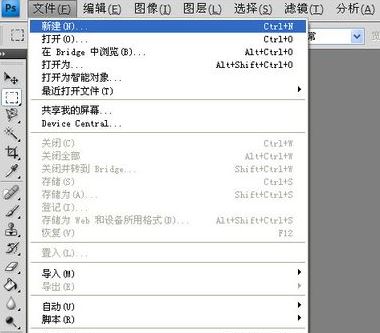
2、在工具栏,点中钢笔工具,如图:
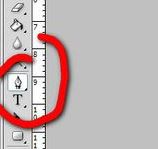
3、按住SHIFT,在页面上画出一条比值的线:
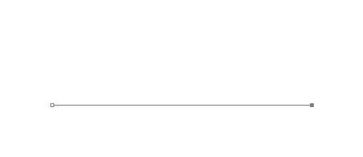
4、接着点中画笔工具,出现画笔面板,如果没有弹出,请按F5:
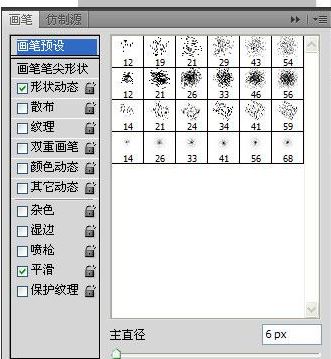
5、在面板上找到“画笔笔尖形状”,找到"间距“,适当调整出虚线。
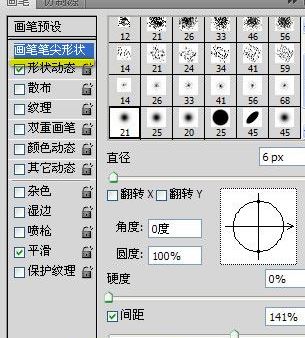
6、找到路径面板,右击选“描边路径”,如图:
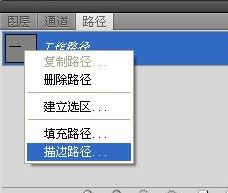
7、在弹出对话框选确定,此时就可以看到虚线!
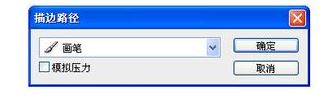
以上便是winwin7小编给大家分享介绍的关于ps画虚线怎么画图文教程,有需要的用户快去试试吧~
相关文章:
ps操控变形怎么用?ps操控变形使用方法
ps命令不可用怎么办?ps命令不可用修复方法
|